計算機二級Office考試是要求Windows 7係統上的office 2010的。Win xp/win 8/win10還能將就練,但一定不能是蘋果係統,不能是Office 2007、Office 2013、不能是WPS!
報考了計算機二級的朋友,可以在自己的電腦上安裝Office 2010,。現在如果還沒有安裝的夥伴,可抓緊時間安裝了。下麵就給大家介紹安裝的方法。
安裝方法:
要使用Word強大的處理文字功能處理,需要在電腦中首先安裝word軟件。Word2010是Office套裝軟件的組件之一,我們隻要安裝Office2010,就安裝word2010,並且同時還安裝了套裝軟件中的其他組件如Excel2010、PowerPoint2010等。
原始Office2010的安裝程序是位於一張光盤中的,然而光盤不便攜帶,且在沒有光驅的計算機上無法使用。因此常將原始的安裝光盤製作為一個關盤不便攜帶,且在沒有光驅的計算機上也無法使用。因此常將原始的安裝光盤製作為一個光盤映像文件,即將光盤中的所有內容打包,以一種特定的格式存放到一個文件中,該文件真實反映原始光盤的內容,稱光盤映像文件(又稱光盤鏡像文件)。光盤映像文件一般都比較龐大,文件大小通常是光盤中所有文件大小之總和。這樣隻要得到光盤映像文件,便得到了整張光盤的內容。這樣該文件就可被上傳到互聯網提供下載,更可被拷貝到U盤中便於攜帶。最常見的光盤映像文件的後綴為ISO。例如我們得到一個Office2010安裝程序的光盤映像文件為"office2010_sp1_32bit_pro_chs.ISO"。
光盤映像文件可用解壓縮軟件解壓縮,而得到原始光盤中的所有文件,然而這不是一個最好的做法。一般應使用虛擬光驅軟件直接打開光盤映像文件,這樣可在計算機中安裝一個虛擬的光驅,通過虛擬光驅直接加載光盤映像文件,就可在文件資源管理器中直接查看原始光盤的內容,猶如真的將原始光盤放入了該計算機的真實光驅中一般,如圖所示。
圖中的S盤並不是一個真正的光驅,它是由軟件"虛擬"出來的,但使用起來猶如將Office2010的原始安裝光盤放入了該驅動器一般(實際操作中的盤符不一定是S)。
要達到這種效果,需首先安裝虛擬光驅軟件。常見的虛擬光驅軟件有很多,如UltraISO、DaemonTools、Alcohol120%等,我們可任意選用。例如,在安裝UltraISO後,可通過如下方式直接加載光盤映像文件:在文件資源管理器中右擊光盤映像文件,從快捷菜單中選擇"UltraISO"中的"加載到驅動器",如圖所示。注意如果在計算機係統中還安裝有其他可打開光盤映像文件的軟件,則右擊菜單可能與圖有所不同,這時選擇"打開方式"中的"選擇默認程序",在彈出的對話框中瀏覽並選擇UltraISO,設置為選用UltraISO軟件打開光盤映像文件即可。
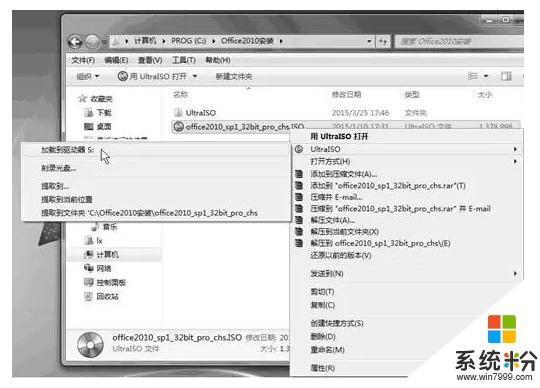
在用虛擬光驅軟件加載了Office 2010安裝光盤的光盤映像文件後,就可以開始安裝了。
1. 在資源管理器中進入虛擬光驅,如上圖為雙擊S盤即可。進入光盤後,
2. 右擊光盤中的setup文件,在彈出的快捷菜單中選擇“以管理員身份運行”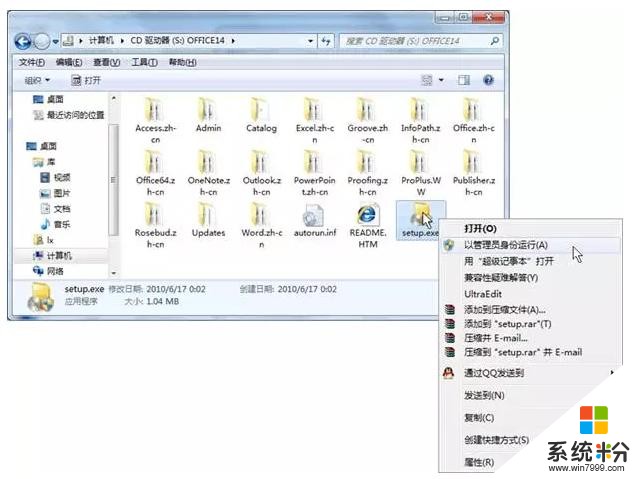
3. 則彈出如下圖所示的安裝畫麵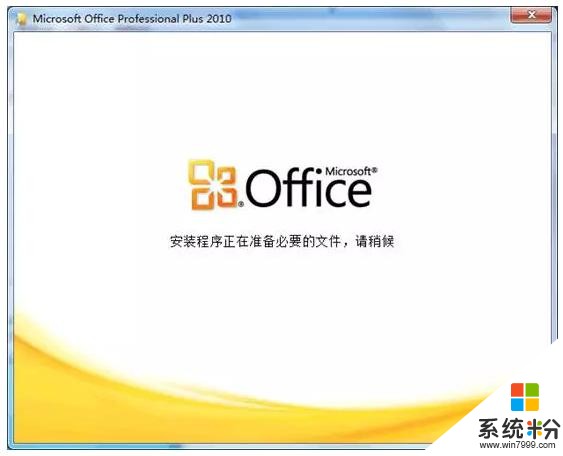
稍等片刻,彈出: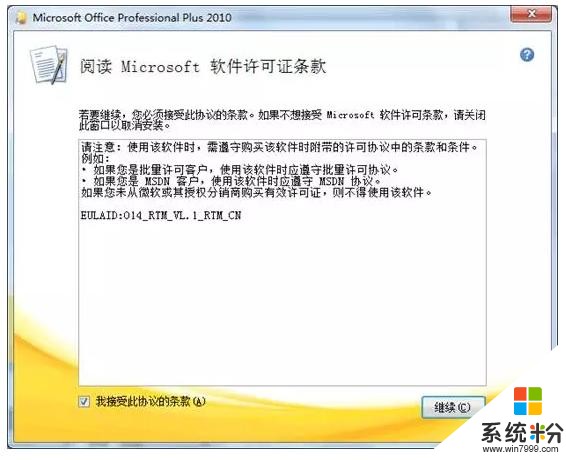
4. 勾選“我接受此協議的條款”,單擊“繼續”: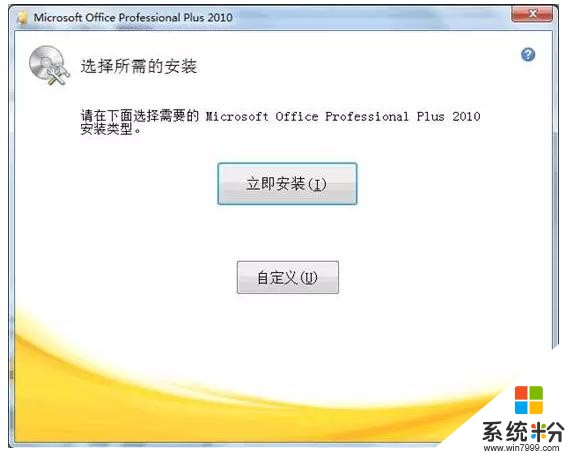
單擊“立即安裝”就可以啦。
如果你的界麵如下圖,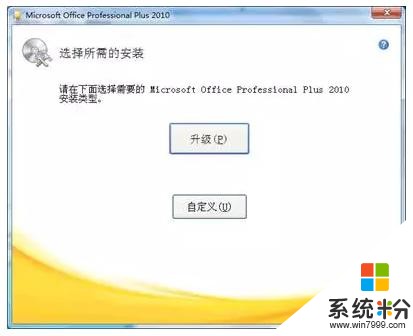
說明已在電腦係統中安裝有早期其他版本的Office,如Office2003、Office2007等,這時可選擇保留這些早期版本的Office軟件,同時再安裝Office2010,這樣Office2010可與其他早期版本的Office共存;也可選擇先刪除早期版本的Office軟件再安裝Office2010。如需保留早期版本,應單擊“自定義”按鈕,在之後的對話框中再詳細設置如何保留。如需刪除之前的版本,直接單擊“升級”按鈕即可。
5. 安裝進度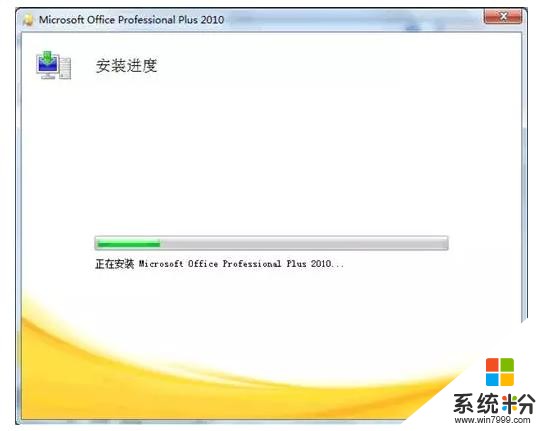
6. 完成後,單擊“關閉”就可以啦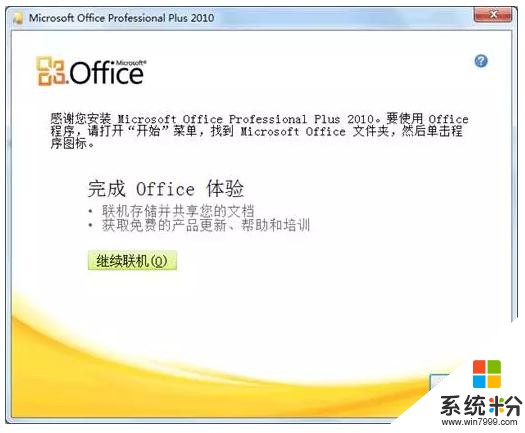
如果在安裝過程中出現很多奇妙的報錯,或者安裝失敗,那是由於自己電腦係統的問題,你的電腦的很多係統文件都損壞啦(當然中毒也有可能呢)~~
如果多次嚐試都不能把Office2010安裝成功,就格式化C盤,重新安裝一下Windows,然後再安裝Office2010就可以了哦
激活:
活Office不是必須的,如不激活一般也可以使用。
注意:一定要在連接到互聯網的情況下做激活操作,否則將會失敗!建議在激活前關閉所有殺毒軟件、防火牆,然後再進行激活操作,否則容易失敗。
網上可以下載一個激活工具,如
然後按照激活工具進行激活操作即可。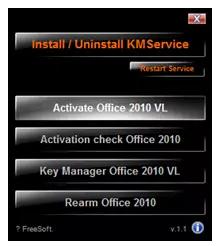
點擊

,出現下圖界麵:
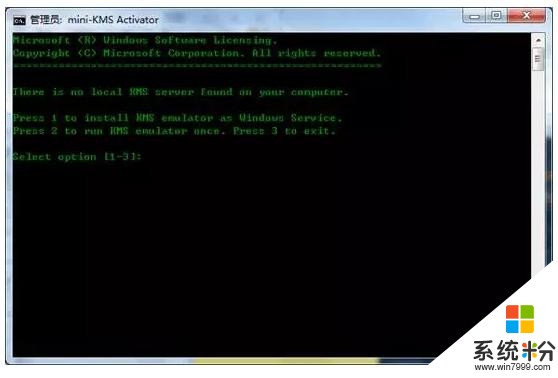
鍵盤上輸入“2”,則正在激活過程: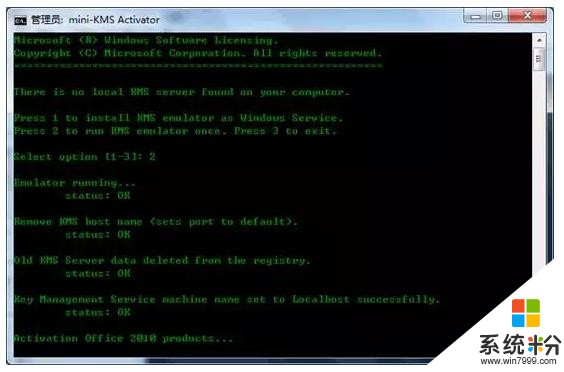
稍等幾分鍾,激活完成,出現下圖界麵: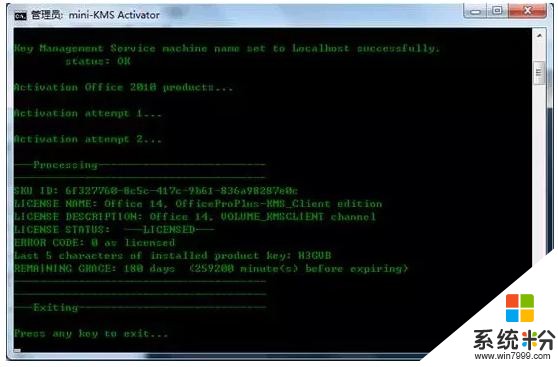
關閉此黑屏窗口即可。然後啟動Word2010,點擊【文件】菜單【幫助】,查看窗口右側是否顯示激活成功(出現“激活的產品”字樣即是激活成功)。
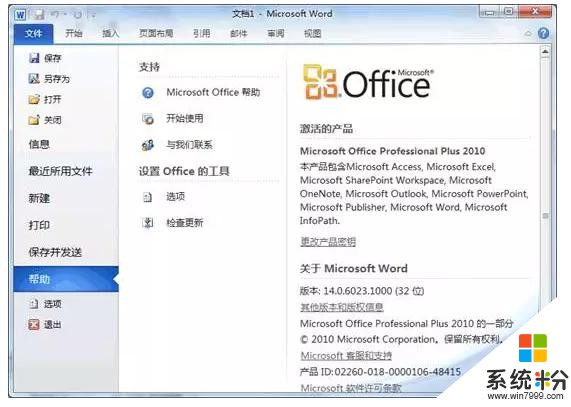
如果激活失敗,則在下麵界麵中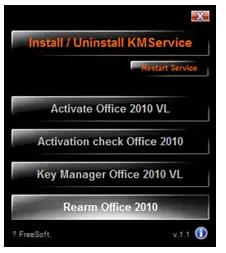
單擊
,取消Office 2010的所有激活狀態,還原為最初試用版。然後再次嚐試上述激活過程。注意要首先關閉所有殺毒軟件、防火牆等。殺毒軟件不同,關閉方法不同,關閉殺毒軟件請自行關閉。關閉Windows防火牆的方法是:進入控製麵板,然後按下圖所示依次操作: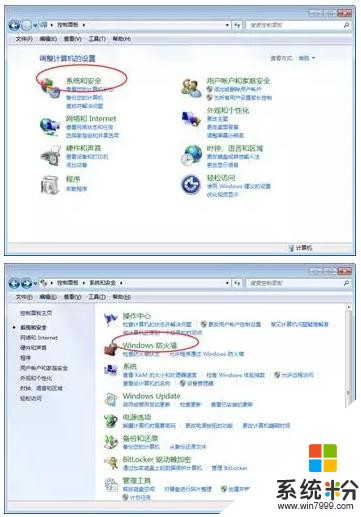
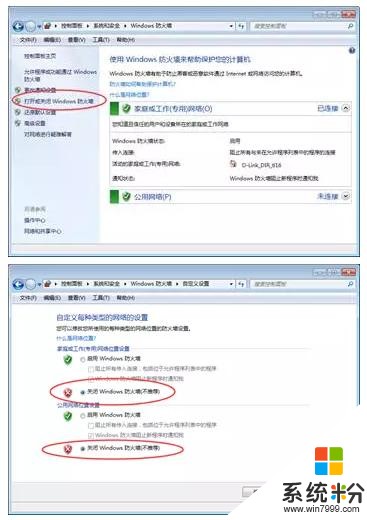
然後再按前述方法重試激活過程。
備考的路上,課課家一直都在,了各位考生一舉得證,您準備好資料。花最短的時間,精辟如裏的講解二級考試上機的操作,正如“不管白貓還是黑貓,抓住老鼠就是好貓。”隻是單純想為所與備考二級的學生取得證書!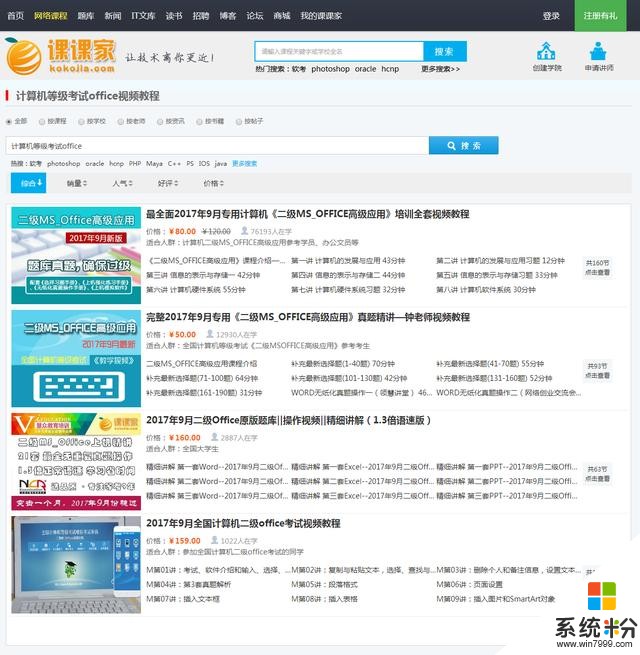
相關資訊
最新熱門應用

vvbtc交易所最新app
其它軟件31.69MB
下載
星幣交易所app蘋果版
其它軟件95.74MB
下載
zg交易所安卓版app
其它軟件41.99MB
下載
比特幣交易app安卓手機
其它軟件179MB
下載
福音交易所蘋果app
其它軟件287.27 MB
下載
鏈易交易所官網版
其它軟件72.70MB
下載
抹茶交易所官網app
其它軟件137MB
下載
抹茶交易所app
其它軟件137MB
下載
中安交易所官網
其它軟件58.84MB
下載
熱幣全球交易所app蘋果
其它軟件38.33MB
下載